电脑版酷狗录歌在哪里 电脑酷狗怎么录歌
更新时间:2022-03-10 14:32:31作者:run
对于喜欢唱歌的用户来说,可以通过电脑中安装的酷狗音乐软件来进行录歌,今天小编给大家带来电脑版酷狗录歌在哪里,有遇到这个问题的朋友,跟着小编一起来操作吧。
解决方法:
1.在酷狗官网上下载酷狗播放器,小编下载的是最近比较新版的,安装好。见下图
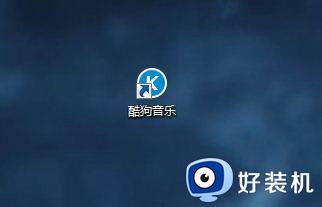
2.搜索出想要录的歌曲并播放。
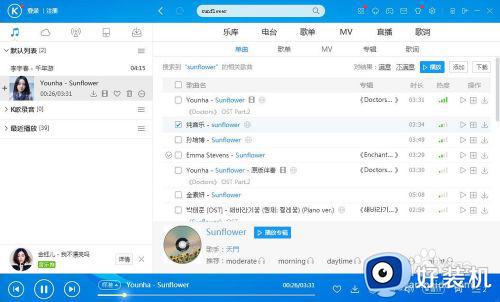
3.在左侧播放列表,找到该歌曲的k歌选项,进入k歌界面。见下图
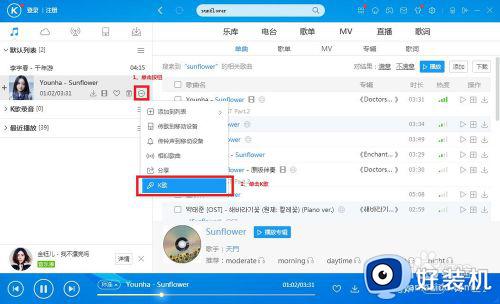
4.或者单击该歌曲图像(见图一),进入该歌曲界面。再单击该歌曲的k歌按钮,进入k歌界面(见图二)
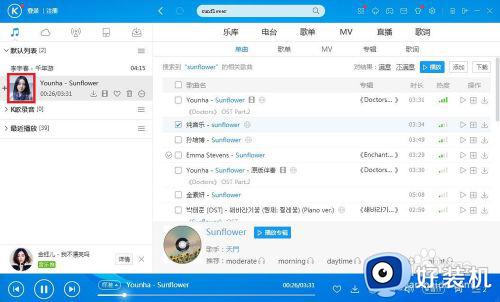
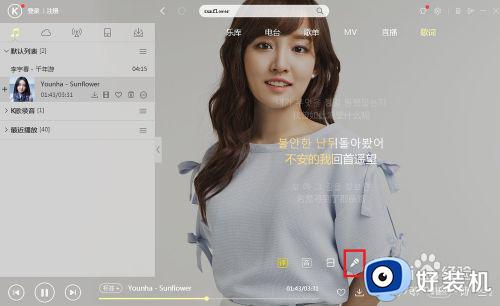
5.k歌界面见下图,单击马上k歌,则进入录歌模式。
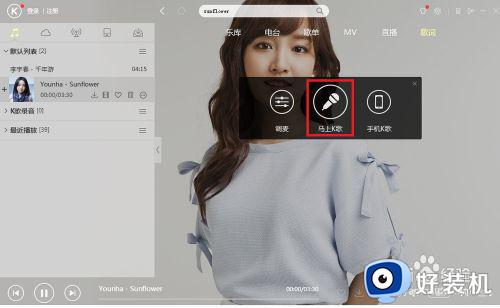
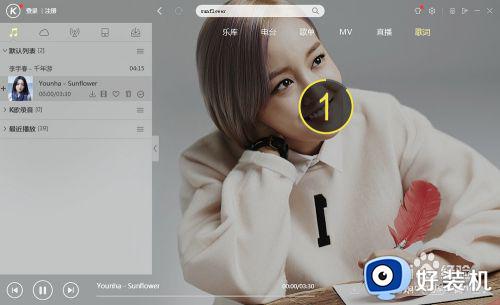
6.单击完成按钮,则完成录歌。可单击保存按钮保存该歌曲。保存成功后,可在左侧看到录好的歌曲。
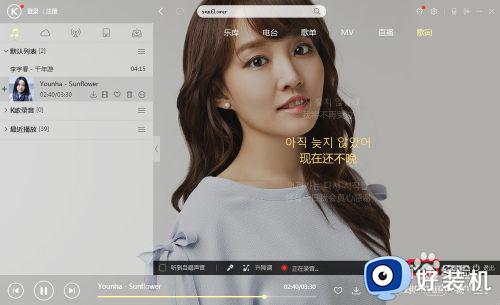
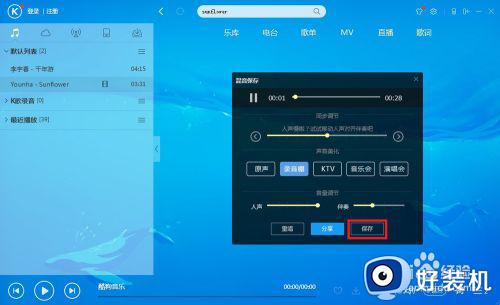
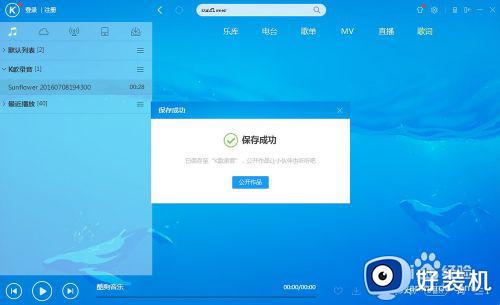
以上就是有关电脑酷狗录歌操作方法的全部内容,还有不懂得用户就可以根据小编的方法来操作吧,希望能够帮助到大家。
电脑版酷狗录歌在哪里 电脑酷狗怎么录歌相关教程
- 酷狗缓存的歌曲在哪个文件夹 酷狗音乐的缓存文件在哪里
- 酷狗免费听歌模式怎样开启 酷狗音乐免费听歌模式在哪里开启
- 酷狗缓存的歌曲在哪个文件夹 酷狗缓存歌曲文件储存位置
- 酷狗概念版音乐下载路径在哪 酷狗概念版怎么把音乐下载到本地位置
- 酷狗音乐怎么转换mp3格式 酷狗音乐kgm如何转换mp3格式
- 酷狗怎么取消自动续费 如何取消酷狗自动续费
- 酷狗下载音乐到u盘的图文步骤 电脑酷狗音乐怎么下载到u盘
- 如何阻止酷狗的自动更新 怎么禁止手机酷狗自动更新
- 酷狗音效设置哪个好听 酷狗音乐哪个音效模式最好听
- 如何阻止酷狗的自动更新 怎样禁止酷狗自动更新
- 电脑无法播放mp4视频怎么办 电脑播放不了mp4格式视频如何解决
- 电脑文件如何彻底删除干净 电脑怎样彻底删除文件
- 电脑文件如何传到手机上面 怎么将电脑上的文件传到手机
- 电脑嗡嗡响声音很大怎么办 音箱电流声怎么消除嗡嗡声
- 电脑我的世界怎么下载?我的世界电脑版下载教程
- 电脑无法打开网页但是网络能用怎么回事 电脑有网但是打不开网页如何解决
热门推荐
电脑常见问题推荐
- 1 b660支持多少内存频率 b660主板支持内存频率多少
- 2 alt+tab不能直接切换怎么办 Alt+Tab不能正常切换窗口如何解决
- 3 vep格式用什么播放器 vep格式视频文件用什么软件打开
- 4 cad2022安装激活教程 cad2022如何安装并激活
- 5 电脑蓝屏无法正常启动怎么恢复?电脑蓝屏不能正常启动如何解决
- 6 nvidia geforce exerience出错怎么办 英伟达geforce experience错误代码如何解决
- 7 电脑为什么会自动安装一些垃圾软件 如何防止电脑自动安装流氓软件
- 8 creo3.0安装教程 creo3.0如何安装
- 9 cad左键选择不是矩形怎么办 CAD选择框不是矩形的解决方法
- 10 spooler服务自动关闭怎么办 Print Spooler服务总是自动停止如何处理
